
Inhoud
Hoewel de "blok" -afbeeldingen de indruk wekken dat Minecraft de computers niet erg belast, is dit niet waar. Gelukkig zijn er voor iedereen die van het spel houdt en geen superkrachtige machine heeft, verschillende manieren om Minecraft sneller en met zo min mogelijk vertraging te laten werken. Iedereen die Minecraft Pocket Edition op mobiele apparaten speelt, kan enkele stappen ondernemen om de prestaties te verbeteren.
Stappen
Deel 1 van 3: Minecraft-video-opties aanpassen
Open het menu "Video-instellingen" van Minecraft. Er zijn verschillende voorkeuren die in het spel zelf kunnen worden aangepast; dit zal de prestatie verbeteren, maar het visuele zal enigszins worden aangetast. De graphics kunnen veel erger worden, dus schakel ze uit (of niet) op eigen risico.
- druk op Esc midden in het spel.
- Selecteer "Opties" en vervolgens "Video-instellingen".
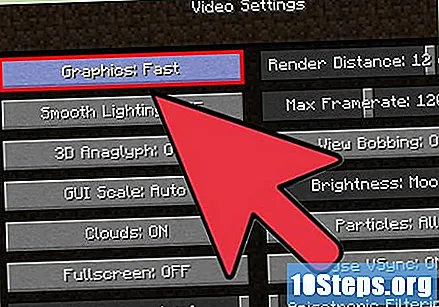
Wijzig in "Graphics" naar "Fast". Diverse grafische details worden geminimaliseerd, maar de prestaties zullen aanzienlijk verbeteren; je merkt waarschijnlijk veel verschil in het uiterlijk van het spel als je deze voorkeur verandert.
Verklein het "Weergavegebied". Minder vaak renderen maakt de afbeeldingen minder "duidelijk", maar de prestaties van Minecraft zullen veel beter zijn. Verlaag met acht om te zien of het resultaat bevredigend is.

Verander "Clouds" in "Fast" of stel in op "Off". Beide opties bieden betere prestaties dan "Juridisch".
Wijzig in "Deeltjes" naar "Afgenomen" of "Minimum". Een deel van de deeltjeseffecten van het spel wordt verminderd, zoals rook van vuur, maar er zullen minder crashes plaatsvinden.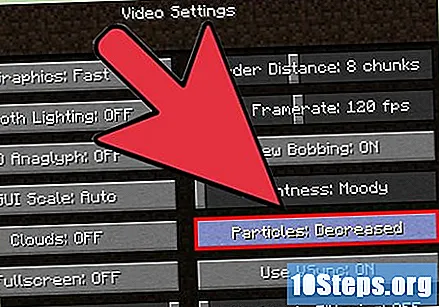

Schakel schaduwen uit. Alle wezens in het spel zullen zonder schaduwen zijn, waardoor het spel iets minder meeslepend wordt; toch zal het beter werken.
Activeer "VBos" als je een videokaart hebt. De prestaties zullen verbeteren, maar alleen de geïnstalleerde videokaart is goed.
Stel "Zachte verlichting" in op "Uit" of "Minimum". Lichte details zullen worden verminderd, maar de snelheid van het spel zal toenemen, vooral op oudere computers.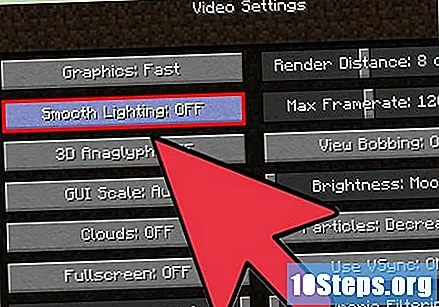
Verander de resolutie van Minecraft. Als u dit verkleint, wordt het venster kleiner, maar met verbeterde prestaties.
- Sluit Minecraft (als het actief is) en open de Minecraft Launcher.
- Klik op "Profiel bewerken" in de linker benedenhoek van het scherm.
- Voer een lagere resolutie in. Voor "breedbeeld" -monitors, het grootste raster van vandaag, kunt u 1920x1080, 1600x900 en 1280x720 gebruiken.
Deel 2 van 3: De computer optimaliseren
Sluit onnodige programma's. Toepassingen die op de achtergrond worden uitgevoerd, kunnen de prestaties van Minecraft verstoren; sluit mediaspelers, zoals iTunes, en torrent-clients af. Soms verbruiken zelfs antivirusprogramma's (Norton en McAfee bijvoorbeeld) en browsers, zoals Chrome, computerbronnen.
- druk op Ctrl+⇧ Shift+Esc voor toegang tot Taakbeheer in Windows. Hier is het mogelijk om elke actieve applicatie veilig te beëindigen; klik er gewoon op en klik op "Taak beëindigen". Sla documenten en bestanden op voordat u ze sluit.
- Op Mac, druk op ⌘ Cmd+⌥ Opt+Esc om het venster Forceer stop te openen. Selecteer een programma uit de lijst om het te sluiten; bewaar documenten en bestanden altijd eerder.
Als u een notebook gebruikt, steekt u deze in een stopcontact. Wanneer ze worden losgekoppeld van een voedingsbron, zijn er notebooks die de CPU en GPU overbelasten; voor de beste prestaties steekt u de stekker in een stopcontact.
Werk het Minecraft-opstartprogramma bij naar de nieuwste versie. Op die manier krijgt u de Java-bestanden die het spel nodig heeft, dat wil zeggen dat u het programma zelf niet hoeft te downloaden, aangezien de meest recente versie van Java, volgens uw systeem, ook wordt toegevoegd.
- De game-launcher zoekt naar updates zodra deze wordt geopend.
Installeer de nieuwste videokaartstuurprogramma's in Windows. Drivers zijn de software die de hardware bestuurt; de nieuwste kunnen de prestaties van Minecraft en andere games verbeteren. Zie hieronder voor basisstappen om de stuurprogramma's bij te werken; lees desgewenst dit artikel voor meer gedetailleerde instructies.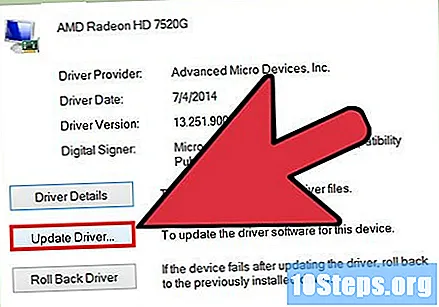
- Open het menu "Start" en typ devmgmt.msc. druk op ↵ Enter om Apparaatbeheer te openen.
- Klik op de "+" naast "Videoadapters" om de videokaart van de computer te zien. Als er twee worden vermeld, bekijk dan de niet-Intel-versie.
- Controleer uw videokaartmodel. De drie grootste fabrikanten zijn NVIDIA, AMD en Intel; het model komt direct achter de naam van de fabrikant.
- Ga naar de website van de fabrikant en zoek naar het kaartmodel. Download de nieuwste stuurprogramma's.
- Voer het installatieprogramma uit om de stuurprogramma's bij te werken. Het scherm knippert een paar keer en wordt zelfs een paar seconden zwart tijdens de installatie.
Installeer de OptiFine-mod. Deze wijziging brengt wijzigingen aan in de Minecraft-bestanden en optimaliseert de code, waardoor de prestaties worden verbeterd. Veel gebruikers melden dat de prestaties direct na het toevoegen veel soepeler zijn, zonder dat verdere aanpassingen nodig zijn. De "mod" is beschikbaar voor Windows en Mac.
- Ga naar deze site.
- Klik op de "Download" link voor de laatste versie van OptiFine HD Ultra. Er verschijnt een advertentie; klik vervolgens op de link om de "mod" met JAR-extensie te krijgen. Mogelijk moet u de download in uw browser bevestigen.
- Zoek het gedownloade JAR-bestand, dubbelklik erop en klik vervolgens op "Installeren" in het nieuwe venster. Het wordt toegevoegd aan de Minecraft-map.
- Open de Minecraft Launcher en kies "OptiFine" in het menu "Profiel", voordat je het spel opent. OptiFine wordt geladen.
- Probeer te spelen met de "mod" in de standaardinstellingen. Tegelijkertijd moet het mogelijk zijn om een verbetering van de prestaties te zien; Verdere aanpassingen kunnen worden gemaakt in het menu "Opties → Video-instellingen", waar er veel meer opties zijn dan normaal.
Analyseer of de computer het waard is om te verbeteren. Naast de hierboven beschreven methoden kunt u bijvoorbeeld een krachtigere videokaart installeren om meer bevredigende prestaties te bereiken. Minecraft vereist veel CPU en GPU, dus het kan zijn dat u beide moet verbeteren om te zien of er effecten zijn. Het installeren van meer RAM zal waarschijnlijk niet werken, tenzij de game er 100% van gebruikt.
- In notebooks kun je niet veel doen, behalve meer RAM installeren. Lees dit artikel voor meer informatie over het vervangen en installeren van meer geheugen in notebooks. Bovendien kan de optie zijn om sneller geheugen en met lagere "timings" te krijgen, om twee geheugensticks in "dual channel" in plaats van "single channel" te hebben, en dat Windows 10 (elke editie) 4 GB kan gebruiken RAM alleen voor basistaken.
- Als u de CPU vervangt, moet u een nieuw moederbord kopen. In dit artikel zijn er meer details.
- Het installeren van een nieuwe videokaart is de eenvoudigste upgrade, zolang er maar ruimte in de behuizing is. Bekijk hier meer details.
Deel 3 van 3: De prestaties van Minecraft Pocket Edition verbeteren
Wijzig de basis grafische opties in Minecraft PE. In de mobiele versie zijn er enkele eenvoudige voorkeuren die vanuit het spel kunnen worden gewijzigd om de uitvoering te optimaliseren:
- Start Minecraft PE en tik op "Opties".
- Selecteer aan het einde van het menu aan de linkerkant "Graphics".
- Verlaag "Rendering Area" om de mogelijkheid van het gezichtsveld van de game te veranderen. De game zou veel sneller moeten werken zonder enorme scenario's te hoeven renderen.
- Schakel "Legal Graphics" en "Beautiful Skies" uit om te zien of er enige verbetering is.
Maak ruimte vrij op het apparaat. Alle applicaties zullen prestatievermindering ervaren wanneer er weinig ruimte is op de harde schijf van smartphones of tablets. Door sommige programma's, foto's, video's en andere bestanden te verwijderen, komt er meer ruimte vrij voor het spel en het apparaat, in het algemeen, om beter te werken.
- Zoek een gids om bestanden te zoeken en te verwijderen die ruimte innemen op Android.
- Lees hier details over het schoonmaken van de iPhone.
Herstel het apparaat naar de fabrieksinstellingen. Het is normaal dat de tablet of smartphone niet zo goed werkt als toen deze nieuw was; fabrieksrestauratie kan zijn prestaties aanzienlijk verbeteren, maar alles zal worden gewist. Maak altijd een back-up van alle belangrijke bestanden voordat u de fabrieksinstellingen herstelt.
- Lees dit artikel om te leren hoe u de procedure op Android-apparaten uitvoert.
- Raadpleeg deze instructies op de iPhone.


